Ищете бесплатную утилиту Windows, которую вы можете использовать для быстро закрыть все программы, работающие в данный момент в Windows? Это может быть очень полезно, например, когда вам необходимо завершить работу всех запущенных программ перед установкой нового приложения. Я нахожу это довольно раздражающим, потому что у меня обычно работает 10 различных приложений, и мне приходится вручную закрывать их одно за другим, а затем снова открывать их после того, как я установил свою программу.
Вот где две бесплатные утилиты значительно упрощают процесс. Закрыть все а также SmartClose в значительной степени единственные две программы, которые выполняют это действие правильно. Close All, кажется, лучше справляется с закрытием всех приложений, чем SmartClose, но SmartClose имеет хорошую функцию, которая позволяет восстанавливать приложения, которые вы ранее закрывали. Вы должны попробовать оба и решить, какой из них лучше для вас.
Закрыть все
Close All — очень простая программа, которая не пытается делать что-то очень амбициозное, кроме как закрытие как можно большего количества приложений. Это также более новая программа, которая поддерживает 32- и 64-разрядные версии Windows. Как только вы установите и запустите его, он покажет вам список всех запущенных программ.
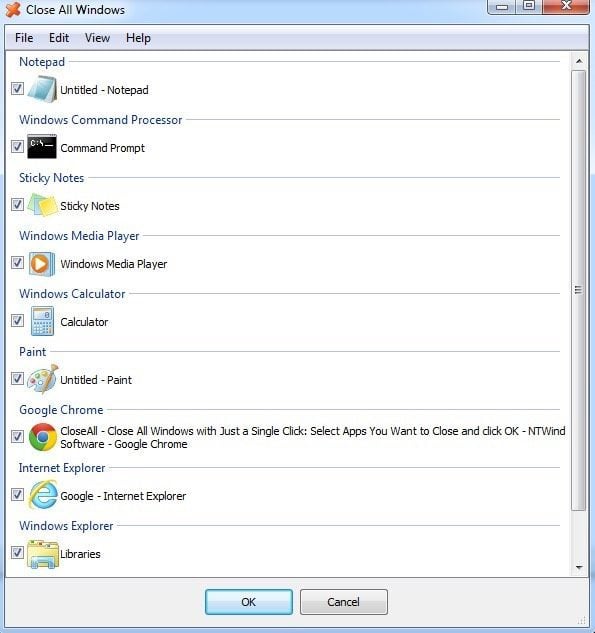
Программы для Windows, мобильные приложения, игры — ВСЁ БЕСПЛАТНО, в нашем закрытом телеграмм канале — Подписывайтесь:)
По умолчанию все приложения выбраны, но вы можете снять флажок с приложения, если не хотите его закрывать. Просто нажмите ОК, и все готово! В целях тестирования я открыл около 10-15 программ на ПК с Windows 7, и программа «Закрыть все» смогла закрыть их все. Очевидно, что на вашем компьютере будут работать разные приложения, и ваши результаты могут отличаться, но Close All лучше всех закрывает большинство приложений.
Как я упоминал ранее, нет способа восстановить закрытые приложения, используя Close All. Еще одна оговорка к программе: если у вас есть программа, открытая с несохраненными данными, программа спросит вас, хотите ли вы сохранить ваши данные. Close All не останавливает процесс в этом случае, поэтому вы должны вручную закрыть это конкретное приложение. Эта же проблема возникает и в Smart Close, хотя у него есть возможность убивать программы, но он не работает должным образом.
Smart Close
С SmartClose этот процесс немного медленнее, чем «Закрыть все», так как он делает снимок всех ваших текущих запущенных программ, чтобы вы могли восстановить их позже. На самом деле это очень полезная программа для многих людей, потому что вы можете запустить 4-5 ваших любимых приложений, а затем сохранить снимок, который вы можете просто восстановить в любое время с помощью программы. Он даже может восстановить окна Explorer и Internet Explorer в их прежних местах на экране.
Как закрыть все открытые приложения в macOS в один клик
Таким образом, вместо того, чтобы нажимать на 5 различных значков и т. Д., Вы можете быстро запускать приложения с помощью SmartClose. Еще одна очень приятная особенность SmartClose — вы можете настроить его на отключение или остановку служб Windows. На самом деле он содержит список услуг, которые он считает закрытыми, но вы можете добавить или вычесть, если знаете, что делаете. Программа старается не быть глупой, не закрывая службы, необходимые для работы Windows, но она не идеальна.
Установив его, вы можете начать с создания снимка и закрытия всех программ, восстановления снимка (восстановление приложений) или изменения настроек программы.
На следующем экране вы увидите пару флажков, которые позволяют вам решить, какие действия предпринять. Если вы просто хотите закрыть приложения и не беспокоиться о снимках и восстановлении, вы можете снять соответствующие флажки. Вы также можете запретить программе закрывать окна IE и отключать службы Windows. Я лично всегда снимаю галку Остановить службы Windows коробка, потому что она отключает несколько служб по умолчанию, которые я обычно не выключил бы. Вы можете редактировать этот список, перейдя в Настройки сервиса, который я объясню ниже.
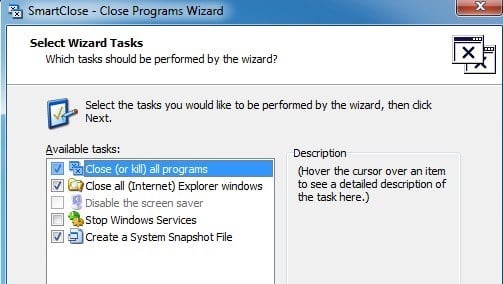
Нажатие Далее приведет вас к Защищенные программы экран, который также полезен для этой программы, поскольку в отличие от «Закрыть все», который позволяет выбирать программы для закрытия, SmartClose пытается закрыть все. В моей системе он пытался закрыть определенные процессы, которые я не хотел завершать. В этих случаях вы должны добавить процесс в список защищенных программ, чтобы он не отключался.
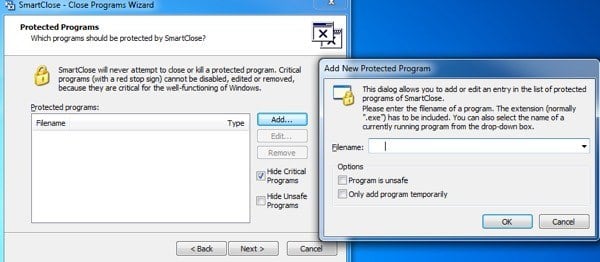
Когда вы нажмете «Далее», SmartClose приступит к работе и начнет закрывать все ваши программы. Опять же, как и в случае с «Закрыть все», если файл открыт в программе и он не сохранен, вам будет предложено сохранить файл, и в этом случае вам придется вручную нажать эту кнопку.
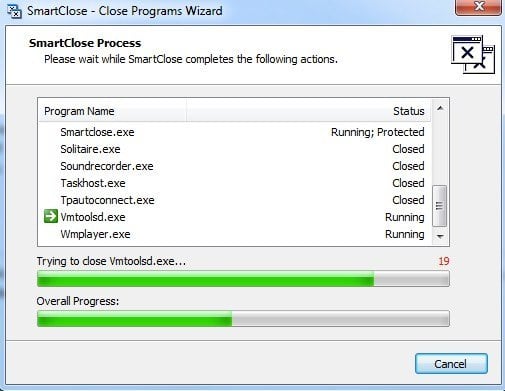
В целом, мне удалось закрыть все программы в моем тестовом прогоне, но это заняло почти минуту, тогда как «Закрыть все» было сделано за 2 секунды. Я также попытался восстановить снимок после того, как я закончил, и результаты были довольно хорошими. Удалось восстановить около 11 из 14 программ. По какой-то причине он не смог восстановить три процесса, и я не уверен, почему. Программа также имеет большое количество параметров конфигурации, как показано ниже:
Общие настройки
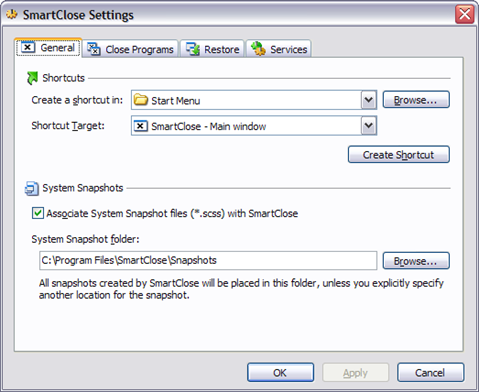
Закрыть программы
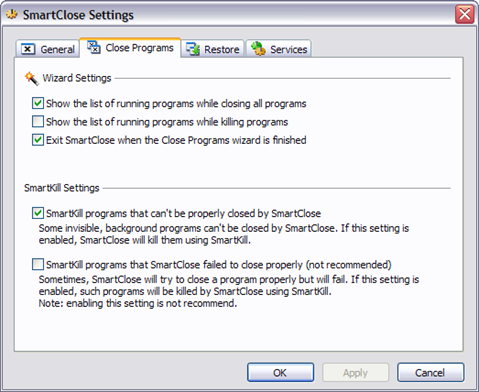
SmartClose имеет возможность убивать программы, которые не может быть закрыта должным образом, но, похоже, не работает с программами с открытыми файлами и несохраненными данными.
Восстановить настройки
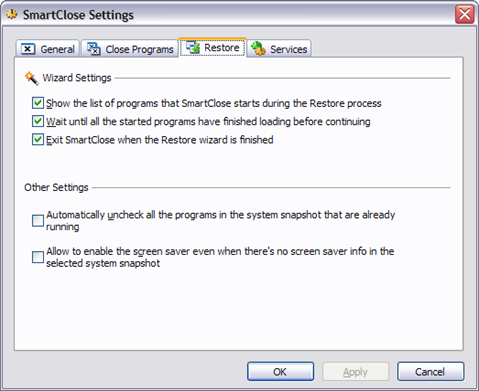
Настройки сервиса
Если вы оставите этот параметр включенным, рекомендуется нажать на Редактировать Services.ini и добавить / удалить услуги. По умолчанию он отключает удаленный рабочий стол, Windows Time и несколько других служб, которые я не хочу отключать в моей системе. Я бы порекомендовал снять этот флажок при запуске программы для личного использования. Однако, если вы находитесь в ИТ-среде с множеством собственных услуг, эта опция действительно полезна.
Так что эти две программы лучше всего подходят для быстрого завершения работы приложений в Windows. У каждого есть свои преимущества и недостатки, поэтому, пожалуйста, попробуйте оба, прежде чем выбрать один. Если у вас есть какие-либо вопросы, оставьте комментарий. Наслаждайтесь!
Программы для Windows, мобильные приложения, игры — ВСЁ БЕСПЛАТНО, в нашем закрытом телеграмм канале — Подписывайтесь:)
Источник: zanz.ru
Как закрыть все запущенные программы одновременно?
У Вас запущенно, ну например программ 10, обязательно наступит момент, когда Вам потребуется их все закрыть. Придётся закрывать все программы по очереди, все кликать и кликать пока они все не закроются.
На это может уйти некоторое время и вообще, согласитесь, это не особо увлекательное занятие, закрывать кучу программ. Утомительно!
Для упрощения можно использовать программу «Close ALL» вот она и закроет за нас все программы. От пользователя требуется всего один клик мышкой и все программы закрыты. На мой взгляд – это удобно, ну или просто прикольно!
Как закрыть открытые программы?
Как пользоваться программой Close ALL! Очень просто, скачайте программу себе на компьютер. Ссылка в низу данного поста. Распакуйте архив с программой, туда, куда Вам будет удобно.
Теперь, для более быстрого доступа к программе перетащите файл «CloseAll.exe» на панель задач.
В прочем, на этом можно было, и закончить, так как программа уже готова к работе и к ней имеется быстрый доступ. Если сейчас кликнуть по программе, то все запущенные программы будут закрыты. Включая Ваш браузер, через который Вы читаете этот текст.По этому, предлагаю немного настроить программу:
Указать горячие клавиши
Добавить несколько программ в исключения
Кликните правой кнопкой мыши по иконке программы на панели задач. В появившемся контекстном меню, ещё раз ПКМ по надписи « Close All Windows » и выберите меню «Свойства»

После всех, выше проделанных действий откроется, всем знакомое окно.

Что бы добавить нужную Вам программу в список исключений, что бы они ни закрывались, то в поле «Объект» допишите следующие.
— x = «chrome.exe»
Эту строчку нужно дописывать через пробел. В данном случаи, браузер от «google» закрываться не будет!
Что бы добавить не одну, а несколько программ, то воспользуйтесь вертикальным слешем « | » например вот так.
— x = «chrome.exe|cmd.exe»
И напоследок, в поле быстрый вызов задайте свою комбинацию клавиш. Например, поставите курсор мыши в это поле и нажмите клавишу «C» теперь можно закрыть открытые программы горячими клавишами «Ctrl + Alt + C»
Ну, это вообще просто круто, раз и все, все программы закрыты.
Как Вам данная программа? Кстати скачать программу можно по ссылке ниже с блога.
Источник: winkomp.ru
Команда закрыть все окна в windows 7
Еще один урок из разряда как выполнить одно действие несколькими способами. Сегодня я расскажу Вам о разных способах закрыть окно в операционной системе windows 7. После прочтения всех изложенных способов, как закрыть окно windows, Вы сможете себе выбрать один наиболее подходящий и быстрый. Чтобы Вам было удобно, и Ваша производительность при работе за компьютером немного увеличилась. Все способы закрытия окна показаны на примере проводника windows, с некоторыми другими окнами не все из предложенных ниже способов будут работать.
5 способов как закрыть окно windows 7
1. С помощью мыши нажмите на значок крестика в правом верхнем углу окна.

2. На клавиатуре нажмите сочетание клавиш Alt+F4. 3. В верхней части окна щелкните правой кнопкой мыши и в появившемся меню нажмите «Закрыть». 4. Дважды щелкните левой кнопкой мыши по пустому месту в левой верхней части окна. 5. Нажмите клавишу Alt на клавиатуре, чтобы появилось главное меню, а затем выберите «Файл/Закрыть». Вот и все 5 способов закрыть окно windows, о которых я хотел Вам рассказать в этой статье. Дата: 10.05.2014 Автор/Переводчик: Linchak
Комментарий добавил(а): ваня Дата: 27.06.2015 18:43 Комментарий добавил(а): Анвар Дата: 24.12.2016 13:41 Нет не получилось не нравится Комментарий добавил(а): Анвар Дата: 24.12.2016 13:43
Ваня ты что оно же не работает
Как закрыть сразу все запущенные программы в windows 7
Если вы запустили множество программ и вам это смертельно надоело, самое время их все закрыть. Однако, закрывать каждую программу, одну за другой, крайне утомительно. Почему бы не сделать это одним щелчком мыши с помощью простой как пряник программы, что называется CloseAll. Для этого скачаем программу: Это обычный архив, который нужно распаковать в любую папку, где вам захочется.
Далее файл CloseAll.exe нужно перетащить на панель задач. Если у вас windows x64, то файл нужно взять, соответственно, из папки x64. Теперь достаточно щелкнуть на значке файла и все программы будут закрыты одним махом. Однако, лично мне удобнее для закрытия программ использовать выбранную мной комбинацию клавиш.
Кроме того – почему бы не указать программы-исключения, которые закрывать таким образом нельзя? Скажем, антивирус или браузер. Сделать это можно следующим образом.
Щелкните правой кнопкой мыши на значке CloseAll, что находится на панели задач. Появится маленькое всплывающее окно. Щелкните в этом окне правой кнопкой на названии CloseAll и выберите команду Свойства.  Откроется новое окно, в котором в поле Быстрый вызов нужно указать комбинацию клавиш для, просто удивительно, быстрого запуска этой программы.
Откроется новое окно, в котором в поле Быстрый вызов нужно указать комбинацию клавиш для, просто удивительно, быстрого запуска этой программы. 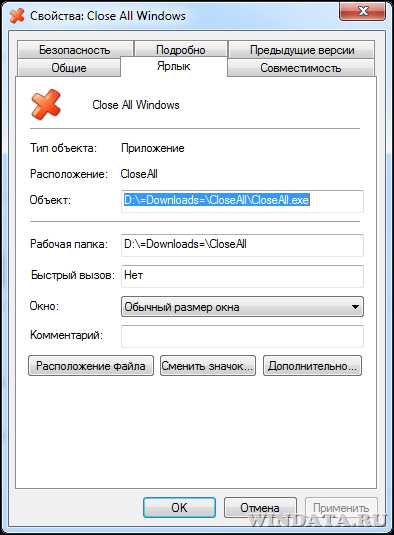
Осталось щелкнуть на кнопке ОК и дело сделано. Теперь закрыть все программы можно быстрее, чем вы успеете моргнуть глазиком.
Как можно сразу закрыть все окна на компьютере?
Полное закрытие
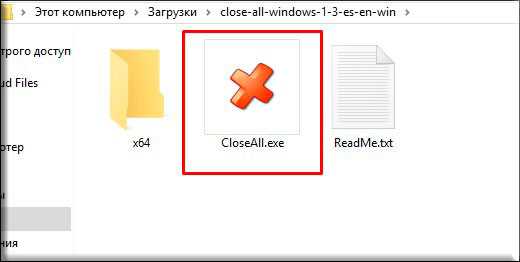
Для полного закрытия всех окон, которые вы открыли, рекомендую вам использовать небольшую программу, которая называется Close All windows. Взять вы ее можете отсюда, чтобы не рыскать по поиску.
Дальше все просто. Запускаете эту утилиту и все открытые папки и приложения одновременно закрываются. Happy End! Эту программулину вы можете вынести на рабочий стол или на панель задач, чтобы она всегда была под рукой.
Свернуть все окна
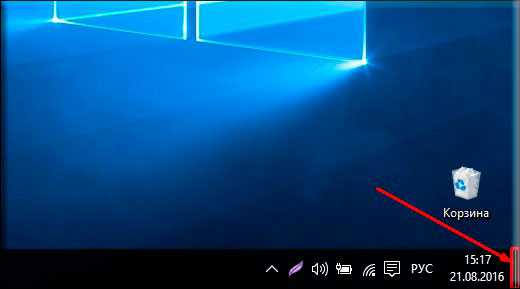
Но конечно же бывают моменты, когда папки и приложения полностью закрывать не нужно, а просто нужно выйти на рабочий стол. Решение есть, причем не нужно никаких дополнительных приложений. Все есть в самой системе windows.
В windows XP изначально при установке вы могли лицезреть ярлычок «Свернуть все окна», но в более поздних версиях такого ярлычка уже не было. думал я. Но потом узнал, что оказывается разработчики не убрали эту функцию с панели задач. Они просто ее хитро спрятали. Знаете, куда вам нужно ткнуть, чтобы свернуть все окна единым махом?
Вам просто нужно кликнуть на панели задач в самом конце, после отображения времени. Круто, да? Такая маленькая скрытая полосочка). Также в этом случае вам поможет обычная несложная комбинация клавиш WIN+D. Окна свернутся разом и без вопросов. Кроме того есть еще одна комбинация, выполняющая ту же саму функцию — WIN+M.
Ну а если вы хотите снова открыть все окошки разом, то в этом нам поможет другая комбинация, а именно SHIFT+WIN+M.
Создание специальной кнопки
Я знаю, что многие не любят использовать комбинации клавиш и им проще нажать на какую-нибудь кнопочку, чтобы все сработало. В таких случаях вам поможет один проверенный способ.
Создайте обыкновенный текстовый документ и скопируйте туда следующий текст: Только сразу говорю, что все дожно быть написано в точности так, код в одну строчку не прокатит. 
Можете его протестировать, запустив его. Вы увидите, что всё работает.  Но если у вас вдруг возникли какие-либо проблемы, то вы можете взять мой готовый файл отсюда и использовать его. Ну вот вроде и все, что я вам сегодня хотел поведать о такой функции. Надеюсь, что вам статья понравилась и она будет полезна для вас.
Но если у вас вдруг возникли какие-либо проблемы, то вы можете взять мой готовый файл отсюда и использовать его. Ну вот вроде и все, что я вам сегодня хотел поведать о такой функции. Надеюсь, что вам статья понравилась и она будет полезна для вас.
Ну и если вы еще не подписаны на обновления моего блога, то обязательно сделайте это, чтобы не пропустить чего-нибудь важного. Ну а вам я желаю удачи и снова с удовольствием буду ждать на страницах моего блога. Пока-пока!
С уважением, Дмитрий Костин.
Свернуть все окна в windows 7
По умолчанию в windows 7 на привычном месте нет значка «Свернуть все окна» и это порой доставляет кому-то некоторые неудобства. Как вернуть значок «Свернуть все окна» на привычное место? Для начала хочется заметить что функция «Свернуть все окна» все таки есть в windows 7 это все те же горячие клавиши Win+D, а также незаметная кнопочка в правом нижнем углу экрана.
Но если хочется иметь ее в привычном месте и привычного вида. Как это сделать? Кликаем правой кнопкой мыши на рабочем столе и в открывшемся контекстном меню выбираем Создать->Ярлык В открывшемся окне в поле «Укажите расположение объекта» введите следующую строчку: Нажмите далее, введите имя ярлыка например «Свернуть все окна», и кнопку «Готово».

Теперь для пущего эффекта мы можем поменять картинку ярлыка. Заходим в свойства ярлыка, открываем вкладку «Ярлык» и нажимаем кнопку «Сменить значок», где выбираем привычное нашему глазу изображение. Все, наш ярлык приобрел нужные нам очертания. Теперь мы можем закрепить его на панель задач, в необходимом месте.
Горячие клавиши windows 7 — Советы пользователю компьютера
Здравствуйте, уважаемые читатели блога Help начинающему пользователю компьютера. В этой статье я собираюсь рассказать Вам об основных горячих клавишах операционной системы windows 7. Использование горячих клавиш (комбинаций клавиш) очень полезно, поскольку позволяет простым нажатием одновременно нескольких клавиш выполнить определенное действие (запустить программу, закрыть приложение, свернуть окна, отобразить необходимое окно и.т.д). Основные горячие клавиши (сочетания клавиш) windows 7: Включить/отключить панель просмотра файлов Позволяет выполнить переход между открытыми окнами и приложениями Подняться уровнем выше по папкам
Закрытие активного окна или завершение работы активной программы Запуск контекстного меню активного окна CTRL + C, CTRL + INSERT CTRL + X, SHIFT + DELETE CTRL + V, SHIFT + INSERT Создать новый документ (тип документа зависит от программы) Сохранить документ (тип документа зависит от программы)
Открыть документ, файл (тип документа, файла зависит от программы) и.т.д. Отменить последнее действие (последние действия) Позволяет выполнить закрытие активного документа (комбинация актуальна для программ, в которых одновременно можно открыть несколько документов) Вызов меню «Пуск» (Start) Создание новой папки CTRL + WIN + ЦИФРА (1-9) Переключиться на следующее окно приложения (программы), закрепленного на панели задач под соответствующим номером
CTRL + SHIFT + CLICK Запустить программу от имени Администратора Позволяет открыть ДИСПЕТЧЕР ЗАДАЧ WINDOWS Перемещение вперед по вкладкам Переименование выделенного объекта Обновление активного окна Активация строки меню используемого приложения
SHIFT + WIN + ЦИФРА (1-9) Запуск новой копии приложения (программы), закрепленного на панели задач под соответствующим номером Позволяет удалить выбранные объекты (файлы, папки, и.т.д.) без помещения в корзину (т.е. безвозвратно) Развернуть окно по высоте Максимизировать активное окно (развернуть окно на весь экран) Минимизировать активное окно (свернуть окно) или восстановить размер окна Переместить активное окно к левой границе экрана
Переместить активное окно к правой границе экрана Переместить активное окно на левый монитор Переместить активное окно на правый монитор Свернуть/развернуть все окна, кроме активного Открыть ПРОВОДНИК WINDOWS Запуск приложения (программы), закрепленного на панели задач под соответствующим номером Все окна становятся прозрачными
Отображать гаджеты поверх всех окон/переключение между гаджетами Настройка вывода изображения на второй дисплей/проектор Запуск Центра мобильности (Mobility Center). Актуально для ноутбуков Позволяет увеличить/уменьшить изображение Переместить курсор в область трея Свернуть все окна или развернуть все окна (если они были свернуты) Запуск команды ВЫПОЛНИТЬ с помощью которой можно запустить любую программу.
Открыть ЦЕНТР СПЕЦИАЛЬНЫХ ВОЗМОЖНОСТЕЙ Вызов окна СВОЙСТВА СИСТЕМЫ
Смотрите также


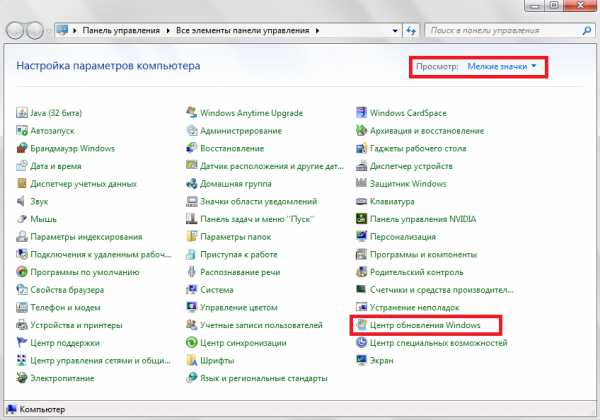
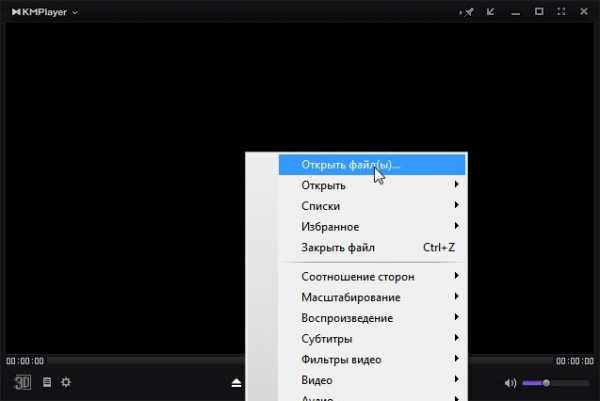





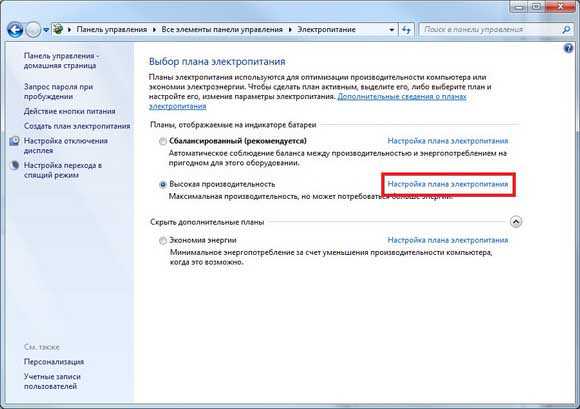 Copyright (c) 2020 HTFI. Копирование информации разрешено, при условии указания активных ссылок на источники.
Copyright (c) 2020 HTFI. Копирование информации разрешено, при условии указания активных ссылок на источники.
Как закрыть все окна на компьютере: советы и рекомендации
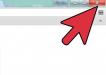
Каждый ПК-пользователь должен знать, как закрыть все окна на компьютере. Можно добиться полного завершения работы со службами или же просто свернуть открытые приложения. Главное — знать, как справиться с поставленными задачами. Решить их предлагается различными способами. Все они легко осваиваются даже новыми ПК-юзерами.
Специальной кнопкой в окне
Как закрыть все окна на компьютере или свернуть их? Первый вариант — это воспользоваться специальными кнопками окон. Они расположены в правом верхнем углу открытого приложения. Чтобы закрыть окно, необходимо нажать на красный крестик, а чтобы свернуть — на «_». Если проделать соответствующие действия со всеми открытыми программами, можно выйти на рабочий стол.
Кнопка в трее
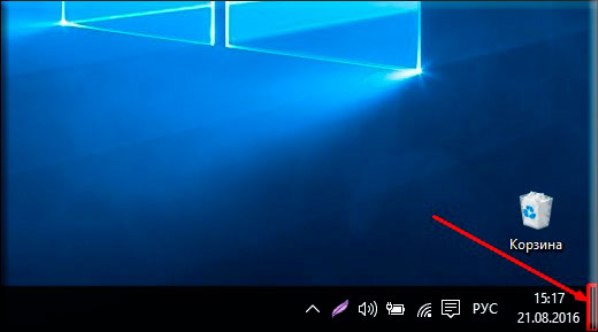
Обычно редко приходится задумываться над тем, как закрыть все окна на компьютере. Чаще всего возникает необходимость их временного сворачивания. Это более простая задача.
Чтобы разом свернуть в панель задач все раскрытые окна на компьютере, можно воспользоваться специальной кнопкой. Она есть в Windows 7 «Максимальная» 32 bit и в более новых версиях «Виндовс». Называется этот элемент управления «Свернуть все окна». Расположена кнопка в правом нижнем углу экрана, правее часов. Если кликнуть по ней, произойдет сворачивание всех раскрытых окон.
При повторном клике приложения будут восстановлены.
Закрытие активного окна
Но это еще далеко не все. В современных операционных системах многие функции активируются различными способами. Если интересно, как закрыть все окна на компьютере, стоит задуматься над завершением работы с текущим (активным) приложением. Чтобы добиться необходимого результата, требуется просто нажать на клавиатуре сочетание клавиш Alt + F4. Повторяя данное действие необходимое количество раз, удастся в конечном итоге завершить работу со всеми открытыми утилитами.
Свернуть все — сочетание клавиш

Как свернуть все окна на компьютере? Чаще всего именно эта функция интересует пользователей. И активировать ее можно тоже по-разному. Огромной популярностью пользуется работа с «горячими» клавишами. Чтобы свернуть окна, потребуется одновременно зажать клавиши Win и D. Повторное использование комбинации разворачивает приложения.
Очень удобно.
Есть альтернативное решение поставленной задачи. Дело все в том, что для сворачивания окон в «Виндовс» существуют различные сочетания клавиш. Второй вариант — Win + M. К сожалению, при повторном зажатии данных кнопок ничего не произойдет. Чтобы развернуть приложения, свернутые описанным ранее способом, потребуется одновременно нажать на Win, Shift и M.
Альтернативное сочетание для активного окна
Close all windows — команда, интересующая многих пользователей. Чтобы завершить работу с тем или иным окном, можно не закрывать его, а свернуть. Это позволит быстро вернуться в приложение при необходимости. Для работы с активным окном есть отдельное сочетание клавиш. Если зажать Win и «стрелка вниз», открытое приложение свернется.
При первом нажатии осуществляется минимизация рабочей области, при повторном — непосредственное перемещение утилиты в панель задач.
Все, кроме активного

Все еще интересно, как закрыть все окна на компьютере? Решить поставленную задачу предлагается весьма интересным способом. Например, свернув все окна, оставив только активное на данный момент приложение. При необходимости пользователь сможет быстро переключиться к службе из панели задач.
Для реализации этого приема требуется зажать на клавиатурной панели всего 2 кнопки — Win и Home. Этого будет достаточно.
Мышь в помощь
Как закрыть все окна на компьютере? Чаще эта операция осуществляется вручную. А вот сворачивание открытых утилит можно осуществить всего в несколько кликов или нажатий на кнопки клавиатуры. Весьма оригинальный способ сворачивания окон (о нем знают не все продвинутые пользователи ПК) — это схватить активное приложение за заголовок курсором мыши (зажав ЛКМ), а затем «помахать» окошком из стороны в сторону. Через некоторое время все неактивные окна будут свернуты.
Вместо заключения
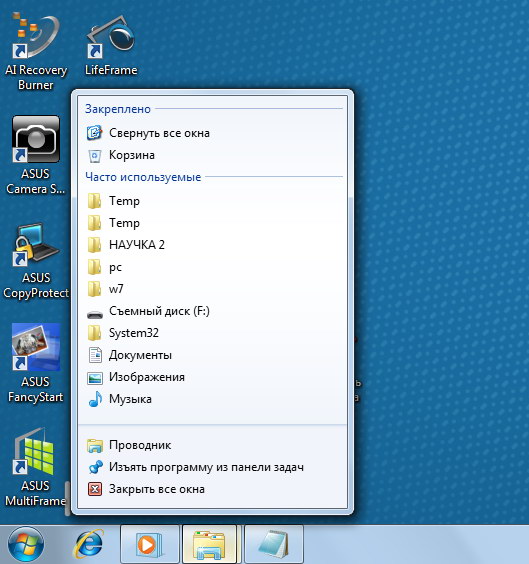
Теперь понятно, как можно работать с окнами на рабочем столе Windows. Все предложенные приемы работают безотказно. И каждый должен самостоятельно выбрать для себя оптимальное решение. На практике проще пользоваться функциональными кнопками или сочетаниями «горячих» клавиш. Отныне работа с ПК будет значительно упрощена. Источник
Источник: onecomp.ru